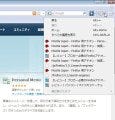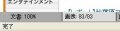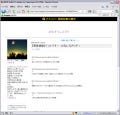新しいポリシーを作成
新しいポリシーを設定するには、図5で[新しいポリシーを作成]をクリックする。例にあるように、新しく作成するポリシーの名前を入力する(図8)。
[OK]をクリックすると、図6、図7の設定画面となる。適切に設定を行っていただきたい。設定が完了したら、実際にこのポリシーを適用するWebサイトの登録になる。登録の方法はいくつかあるが、まずは現在、表示しているWebサイトを登録するには、右クリックでコンテキストメニューを表示する。すると[このサイトのポリシー設定]が追加されている(図9)。
図9 コンテキストメニュー |
[このサイトのポリシー設定]を選択すると、WebサイトのURLが表示され、[ポリシー]でどのポリシーを適用するかを選び(プルダウンメニューが表示される)、[OK]をクリックする(図10)。
図10 ポリシーの設定 |
[ポリシー設定の管理]をクリックすると、図6や図7が表示される。実際にWebサイトを登録していくと、図11のようになる。
図11で、[新しいサイトをリストに加える]をクリックすると表示中のWebサイトをリストに追加することもできる(図12)。
図12 新しいサイトを追加 |
これらの方法以外でも、ブックマークなどからドラッグ&ドロップでポリシーごとに、Webサイトを追加していくこともできる。削除は、ポリシーマネージャの[このサイトをリストから外す]で行う。
IEなどで、ポリシーによる設定を行っている方には、親しみやすいセキュリティ設定方法といえるであろう。しかし、ポリシー単位のセキュリティ管理は、最近のWebブラウザではIEくらいのものであろう。IEと同様のセキュリティ管理を行いたいのであれば、このアドオンを使うことで解決できる。
逆に、Firefox 3のアドオンNoScriptは、JavaScriptの設定をサイト単位で行うものである。